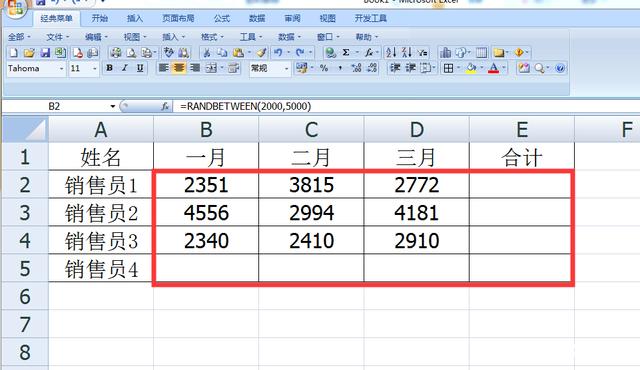Excel中出现#value!怎么办? Excel中出现#value!的解决方法
在excel中,我们有时候在输入一些数据后,希望能得出自己所期望的值,但有时候却显示#value。当出现这种情况时,对于小白来说真是不头雾水,不知道是哪里出了错。其实,当出现#value时一般是公式中的错误参数所致,具体的说主要包含以下三个方面:
1、运算的时候使用了非数值的单元格
上图中,大家可以看到a1的是数值,而a3是字符,所以,当a1+a3的时候就会出现 #value!的错误,因为当字符和数字相加的时候我们也不知道怎么加,何况电脑。
解决此类问题的办法便是详细观察公式中的数据引用区域是否包含非数值单元格,将其从公式中排除即可。
2、公式不符合函数语法
上图所示便是一种错误的公式,出现了#value!的错误。
如果你想表达是a1到a2区域与 b1到b2区域之和,你可以使用以下公式:
=sum(a1:b2)
关于sum函数看这里
如果两个区域不是连续的,你可以使用以下公式:
=sum(a1:a2,b1:b2) 或者=sum(a1:a2)+sum(b1:b2)
解决此类问题的关键仍然是仔细观察出现value错误单元格的公式,看是否写了我们认为符合人类思维习惯但不符合excel规范的的公式。
3、使用大括号的时候不要忘了按快捷键ctrl+shift+enter
若想使用大括号你可以手工输入大括号,或者在公式可修改状态按键盘上的ctrl+shift+enter组合键,如果没有按这个组合键,依旧会出现#value!的错误,更过资料可以参考excel教程专题。
解决方法:
1. 检查单元格格式,确保单元格格式是文本而非数字或日期格式;
2. 检查单元格内容,确保单元格内容是正确的;
3. 尝试复制该单元格,将内容粘贴到另一个单元格中;
4. 尝试清除该单元格的所有格式,重新设置单元格格式;
5. 重启Excel,尝试重新打开文件;
6. 尝试恢复文件,若文件有自动备份,可尝试从备份文件恢复;
7. 将文件另存为其他格式,如xlsx,xlsm等;
8. 将文件内容复制到新建文件中,重新保存;
版权声明:本文内容来自互联网,该文版权归原作者所有。本站仅提供信息存储空间服务,不拥有文章所有权,不承担相关法律责任。若对本内容有异议或投诉请与管理员联系 5604882#qq.com(请将#换成@)。